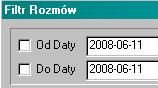




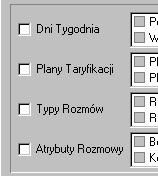









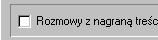







| Analiza połączeń |
| Filtr |
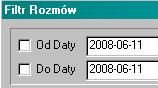 |
 |
 |
 |
 |
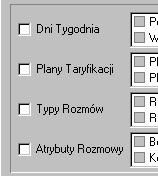 |
 |
 |
 |
 |
 |
 |
 |
 |
 |
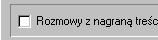 |
 |
 |
||
 |
 |
 |
 |
 |

 |
 |
| Zostaną zaznaczone rozmowy przeprowadzone z linii 701, 702 i 703 | Zostaną zaznaczone rozmowy przeprowadzone przez Kasię, Adama i dyrektora Kaspiana. Osoby wprowadzone zostały przez zalogowanie w R4mCRM. Wielkość znaków jest ważna. |
|
 |
||
| Zaznacza rozmowy które zostały nagrane w systemie R4 | Zaznacza rozmowy które były transferowane (przekazane a nie przeniesione - ang forwarding) |
 |
|
Rozmowy spełniające warunek zostaną zaznaczone. Jeśli istniały poprzednio zaznaczone rozmowy, żadne operacje na nich nie zostaną przeprowadzone. | ||
| Skasuj zaznaczenie | Nic nie rób | Jeśli rozmowy spełniające warunek były zaznaczone, to zaznaczenie zostanie skasowane. Rozmowy nie spełniające warunku pozostaną nie zmienione. | ||
| Nic nie rób Zaznacz rozmowę Zaznacz rozmowę |
Nic nie
rób Zaznacz rozmowę Skasuj zaznaczenie |
Ustawienia możliwe lecz bez sensu. | ||
| Zaznacz rozmowę | Skasuj zaznaczenie | Rozmowy spełniające warunek zostaną zaznaczone. Jeśli istniały poprzednio zaznaczone rozmowy nie spełniające warunku, to zaznaczenie zostanie skasowane. | ||
| Nic nie rób | Zaznacz rozmowę | Dla wszystkich rozmów nie spełniających warunków zaznaczenie zostanie ustawione. Jeśli istniały poprzednio zaznaczone rozmowy, żadne operacje na nich nie zostaną przeprowadzone. | ||
| Skasuj zaznaczenie | Zaznacz rozmowę | Dla wszystkich rozmów nie spełniających warunków zaznaczenie zostanie ustawione. Jeśli istniały poprzednio zaznaczone rozmowy które spełniają warunki, to zaznaczenie zostanie skasowane. |
 lub menu Widok,
wszystkie rozmowy.
lub menu Widok,
wszystkie rozmowy.| Parametr Rachunku - zadajemy okres rozliczeniowy |
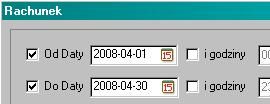 |
 |
 |
 |
 |
 |
 |
 |
 |
 |
 |
 |
 |
 |
 |
 |
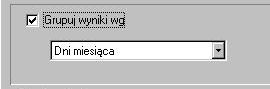 |
 |
 |
 |
 |
 |
 |
 |
 |
 |
 |
 |
Niektóre pozycje zostały na powyższej rycinie zaznaczone tylko aby pokazać możliwości wyboru.
| Ustawienia w oknie rachunek |
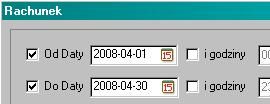 |
 |

 |
 |
Zapamiętuj
przedziały czasowe z zerowymi wynikami może powodować
generowanie pustych wierszy analizy np. dla godzin nocnych. Wybieranie okresu ułatwiają linki po prawej stronie. |
 |
 |
 |
| Przeglądamy zestawienia |
 |
 |
 |
 |
 |
|||
 |
 |
 |
 |

 |
 |
 |
 wskazaniu kolumny myszą: kliknięciu jej (nie na nazwie kolumny -
nagłówku lecz na polu z danymi) i następnie przytrzymujemy
Shift i dwukrotnie klikamy myszą. Kolumna zostanie zwinięta. Jeśli
operację przeprowadzimy na kolumnie "wiodącej": Wychodzące, Przychodzące,
Niedoszłe, Nieodebrane itd zamkniemy całą grupę kolumn.
wskazaniu kolumny myszą: kliknięciu jej (nie na nazwie kolumny -
nagłówku lecz na polu z danymi) i następnie przytrzymujemy
Shift i dwukrotnie klikamy myszą. Kolumna zostanie zwinięta. Jeśli
operację przeprowadzimy na kolumnie "wiodącej": Wychodzące, Przychodzące,
Niedoszłe, Nieodebrane itd zamkniemy całą grupę kolumn.  i kliknięciu na kolumnie myszą (nie na
nazwie kolumny -
nagłówku lecz na polu z danymi). Wybrana kolumna oznaczona
zostaje strzałką w nagłówku
i kliknięciu na kolumnie myszą (nie na
nazwie kolumny -
nagłówku lecz na polu z danymi). Wybrana kolumna oznaczona
zostaje strzałką w nagłówku  ,
drugie kliknięcie zmienia kierunek
sortowania co sygnalizuje grot strzałki.
,
drugie kliknięcie zmienia kierunek
sortowania co sygnalizuje grot strzałki. , której dane byłyby
położone na osi Y, osią X są
przedziały czasowe zadane w Rozbij
zestawienie na przedziały czasowe . Po wyborze
kolumny wyświetlą się ikony wyboru wykresu. Ci dalszy w Generujemy
Wykresy.
, której dane byłyby
położone na osi Y, osią X są
przedziały czasowe zadane w Rozbij
zestawienie na przedziały czasowe . Po wyborze
kolumny wyświetlą się ikony wyboru wykresu. Ci dalszy w Generujemy
Wykresy.| Generujemy wykresy |
 (po wyborach na ekranie rachunki,
zaznaczeniu opcji Rozbij
zestawienie na przedziały czasowe ) powoduje
wyświetlenie dodatkowych ikon wyboru wykresu:
(po wyborach na ekranie rachunki,
zaznaczeniu opcji Rozbij
zestawienie na przedziały czasowe ) powoduje
wyświetlenie dodatkowych ikon wyboru wykresu: |
 |
 |
 |
 |
 |
 |
 |
 |
 |
 |
 |
 |
 |
 |
 |
 |
 wygłąd 3D lub płaski,
wygłąd 3D lub płaski, zmienia opis osi Y,
zmienia opis osi Y, zmienia typ słupków,
zmienia typ słupków, zmienia kolory tła,
zmienia kolory tła, zmienia rodzaj słupków.
zmienia rodzaj słupków.